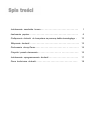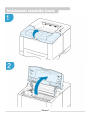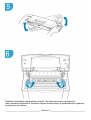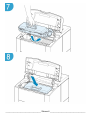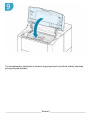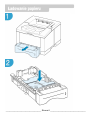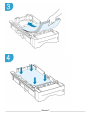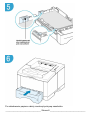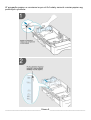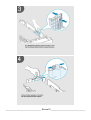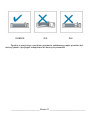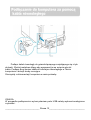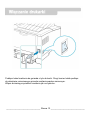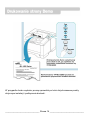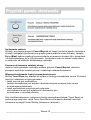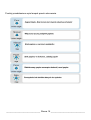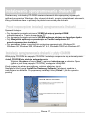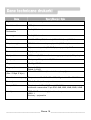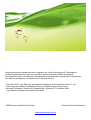Samsung ML-1450 Instrukcja obsługi
- Kategoria
- Filtry powietrza
- Typ
- Instrukcja obsługi


Niniejsza drukarka posiada certyfikat w Stanach Zjednoczonych by odpowiadać
wymaganiom DHHS 21 CFR, rozdział 1, podrozdział J dla produktów klasy I (1),
i w innych rejonach jest oznaczony jako produkt laserowy klasy 1, zgodny z
wymaganiami IEC 825.
Produkty laserowe klasy 1 nie są uważane za niebezpieczne. System laserowy
i drukarka są zaprojektowane w taki sposób, że nie ma możliwości kontaktu
człowieka z promieniowaniem powyżej pierwszej klasy promieniowania laserowego
podczas normalnego działania urządzenia, czynności konserwacyjnych lub
zalecanych warunków
serwisowania.
OSTRZEŻENIE
Nigdy nie używaj i nie serwisuj drukarki ze zdemontowaną osłoną ochronną
Lasera/Skanera. Odbity promień, pomimo, że jest niewidoczny, może uszkodzić
wzrok.
Podczas normalnego działania drukarki serii ML-1450
wytwarzają ozon. Powstający ozon nie stanowi
zagrożenia dla użytkownika.
Jakkolwiek, zalecane jest używanie urządzenia w
miejscu o dobrej wentylacji.

Instalowanie zasobnika tonera - - - - - - - - - - - - - - - - - - - - - - - - - - - - - 1
Ładowanie papieru - - - - - - - - - - - - - - - - - - - - - - - - - - - - - - - - - - - - - 6
Podłączanie drukarki do komputera za pomocą kabla równoległego - 12
Włączanie drukarki - - - - - - - - - - - - - - - - - - - - - - - - - - - - - - - - - - - - - - 13
Drukowanie strony Demo - - - - - - - - - - - - - - - - - - - - - - - - - - - - - - - - - 14
Przyciski panelu sterowania - - - - - - - - - - - - - - - - - - - - - - - - - - - - - - - 15
Instalowanie oprogramowania drukarki - - - - - - - - - - - - - - - - - - - - - - - 17
Dane techniczne drukarki - - - - - - - - - - - - - - - - - - - - - - - - - - - - - - - - 18

______________________________ Strona 1 ______________________________

Podnieś górną pokrywę drukarki. Ostrożnie otwórz torebkę i wyjmij zasobnik tonera.
Wyciągnij taśmę z tonera tak jak na rysunku powyżej.
______________________________ Strona 2 ______________________________

Delikatnie potrząśnij zasobnikiem na boki, aby równomiernie rozprowadzić
toner wewnątrz zasobnika. Zasobnik będzie umieszczony w prowadnicach zgodnie z
powyższym rysunkiem.
______________________________ Strona 3 ______________________________

______________________________ Strona 4 ______________________________

Po zainstalowaniu zasobnika z tonerem wg powyższych rysunków należy zamknąć
górną pokrywę drukarki.
______________________________ Strona 5 ______________________________

______________________________ Strona 6 ______________________________

______________________________ Strona 7 ______________________________

Po załadowaniu papieru należy zamknąć pokrywę zasobnika.
______________________________ Strona 8 ______________________________

W przypadku papieru o rozmiarze innym niż A4 należy zmienić rozmiar papieru wg
poniższych rysunków.
______________________________ Strona 9 ______________________________

______________________________ Strona10 _____________________________

DOBRZE ŹLE ŹLE
Zgodnie z powyższym rysunkiem poprawnie załadowany papier powinien być
ułożony płasko i przylegać krawędziami do bocznych prowadnic .
________________________ Strona 11 ______________________________

Podłącz kabel równoległy do gniazda łączącego znajdującego się z tyłu
drukarki. Wciśnij metalowe klipsy aby wpasować je we wcięcia wtyczki
kabla. Podłącz drugi koniec kabla do interfejsu równoległego w Twoim
komputerze i dokręć śruby mocujące.
Skorzystaj z dokumentacji komputera w razie potrzeby.
UWAGA:
W przypadku podłączenia z wykorzystaniem portu USB należy wykonać analogiczne
czynności .
_____________________________ Strona 12______________________________

Podłącz kabel zasilania do gniazda z tyłu drukarki. Drugi koniec kabla podłącz
do właściwie uziemionego gniazda zasilania prądem zmiennym.
Włącz drukarkę przyciskiem zasilania jak na rysunku.
_____________________________ Strona 13 _____________________________

W przypadku braku wydruku proszę sprawdzić po kolei dotychczasowe punkty
dotyczące instalacji i podłączenia drukarki.
_____________________________ Strona 14 _____________________________

Anulowanie zadania
Wciśnij i przytrzymaj przycisk Cancel/Reprint aż lampki kontrolne panelu sterowania
drukarki zamigają by przerwać pracę wykonywaną właśnie przez drukarkę. Lampka
Error (Błąd) będzie migała gdy praca zostanie przerwana z drukarki lub z komputera,
i drukarka przełączy się w tryb gotowości. Anulowanie może to zabrać trochę czasu,
w zależności od wielkości drukowanego materiału.
Ponowne drukowanie ostatniej strony
Jeżeli w trybie gotowości wciśnięty zostanie przycisk Cancel/Reprint, drukarka
ponownie wydrukuje ostatnią stronę z ostatniego zadania drukowania.
Włączanie/wyłączanie funkcji oszczędzania tonera
Wciśnij Toner Save aby włączyć lub wyłączyć funkcję oszczędzania tonera. Drukarka
musi być ustawiona w trybie gotowości.
• Jeżeli przycisk jest podświetlony
funkcja oszczędzania jest aktywna i drukarka zużywa mniejsze ilości tonera
do drukowania dokumentu.
• Jeżeli podświetlenie przycisku jest wyłączone
oszczędzenie tonera jest wyłączone i drukowanie jest
wykonywane z normalną jakością.
Aby umożliwić włączanie i wyłączanie funkcji oszczędzania tonera (Toner Save) za
pomocą tego przycisku, opcja Toner Save Mode w sterowniku drukarki musi być
ustawiona w pozycji Printer Setting (ustawiane z drukarki).
_____________________________ Strona 15 _____________________________

Poniżej przedstawiono opis lampek panelu sterowania
_____________________________ Strona 16 _____________________________

Dostarczony z drukarką CD-ROM zawiera sterownik dla najczęściej używanych
aplikacji programów Windows. Aby używać drukarki, musisz zainstalować sterownik,
który przetwarza dane z aplikacji na postać zrozumiałą dla drukarki.
Sprawdź kolejno:
• Czy komputer posiada minimum 32 MB lub więcej pamięci RAM
zainstalowanej w Twoim komputerze PC.
• Czy komputer posiada minimum 200 MB wolnego miejsca na twardym dysku.
• Czy Wszystkie aplikacje są zamknięte w Twoim komputerze PC
przed rozpoczęciem instalacji.
• Czy posiadasz jeden z poniższych systemów operacyjnych: Windows 95,
Windows 98, Windows ME, Windows NT 4.0 ,Windows 2000 lub Windows XP.
Włóż płytę CD-ROM do napędu CD-ROM. Instalacja rozpocznie się automatycznie.
Jeżeli CD-ROM nie startuje automatycznie:
Wybierz Uruchom z menu Start, i wpisz x:\cdsetup.exe w okienku Open
(gdzie x jest literą napędu CD-ROM), następnie kliknij OK.
Kiedy pojawi się ekran początkowy, wybierz właściwy język.
Następnie kliknij opcję Install the Samsung Software i postępuj zgodnie z
instrukcjami na ekranie. Po poprawnej instalacji kliknij Finish – jak na rysunku
poniżej
_____________________________ Strona 17 _____________________________
Strona się ładuje...
Strona się ładuje...
-
 1
1
-
 2
2
-
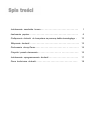 3
3
-
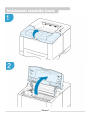 4
4
-
 5
5
-
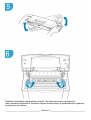 6
6
-
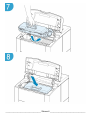 7
7
-
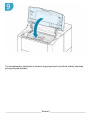 8
8
-
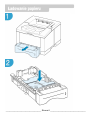 9
9
-
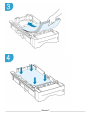 10
10
-
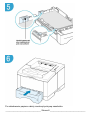 11
11
-
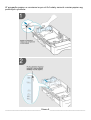 12
12
-
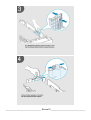 13
13
-
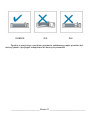 14
14
-
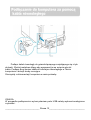 15
15
-
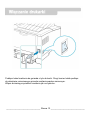 16
16
-
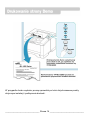 17
17
-
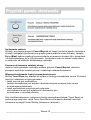 18
18
-
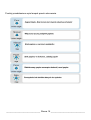 19
19
-
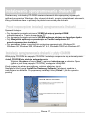 20
20
-
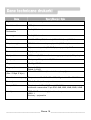 21
21
-
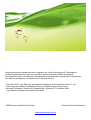 22
22
Samsung ML-1450 Instrukcja obsługi
- Kategoria
- Filtry powietrza
- Typ
- Instrukcja obsługi
Powiązane artykuły
Inne dokumenty
-
HP Samsung ML-4550 Laser Printer series Instrukcja obsługi
-
HP Samsung ML-4051 Laser Printer series Instrukcja obsługi
-
HP Samsung ML-3471 Laser Printer series Instrukcja obsługi
-
HP Samsung CLP-660 Color Laser Printer series Instrukcja obsługi
-
HP Samsung SCX-5330 Laser Multifunction Printer series Instrukcja obsługi
-
Tyan S1563D Instrukcja obsługi